التيمز مايكروسوفت تسجيل الدخول
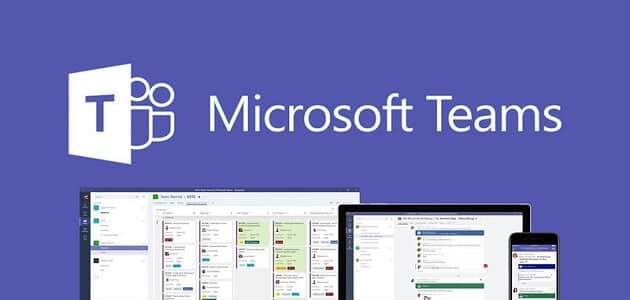
التيمز مايكروسوفت تسجيل الدخول، أصبح التيمز مايكروسوفت تسجيل الدخول من أهم الخدمات التي لها أهمية كبيرة لدى الطلاب أو المعلمين أو للمستخدمين الذين يقومون بحضور دورات تدريبية أون لاين كَبديل عن الحضور الشخصي في مكان التدريب.
كما أن تسجيل الدخول مايكروسوفت تيمز ذات إفادة لأصحاب الشركات والمؤسسات والموظفين أيضًا، وفي هذا الصدد سوف نقوم بعرض تفاصيل إنشاء حساب مايكروسوفت تيمز عن طريق الهاتف الذكي.
أو إنشاء حساب مايكروسوفت تيمز عن طريق جهاز الكمبيوتر الخاص بك، كما سنتعرف على تسجيل الدخول فَعليكم بالمتابعة.
محتويات المقال
كيفية إنشاء حساب مايكروسوفت تيمز من الهاتف الذكي
- عند قيامك بإنشاء حساب دخول من الهاتف النقال لابد من تحميل تطبيق ماسك تيمز، فهو من البرامج المجانية المقدمة من شركة مايكروسوفت للمستخدم سواء كان طالب أو مُعلم أو من يقومون بأخذ دورات تعليمية أون لاين.
- فإذا كان نظام التشغيل الخاص بهاتفك الجوال هو الأندرويد فعليك بالذهاب إلى متجر جوجل بلاي والبحث عن التطبيق أو تحميله من خلال النقر هنا Microsoft Teams.
- وإذا كان استخدامك لأجهزة الآيفون أو الآيباد فبإمكانك أن تبحث عن تطبيق مايكروسوفت تيمز من خلال الضغط هنا Microsoft Teams.
- عند تحميل التطبيق على هاتفك الذكي قم بفتح التطبيق وسوف يظهر لك تسجيل الدخول أو إنشاء حساب مجاني، فإذا لم يكن لديك حساب على هذا التطبيق قم باختيار إنشاء حساب مجاني.
- سوف تجد أن انتقلت إلى صفحة جديدة وهذه الصفحة ليست في التطبيق، بل سوف تكون على الويب وسيطلب منك إدخال حساب البريد الإلكتروني لديك.
- ولكن لا يقصد دخول بريد أوت لوك ولكن تستطيع إدخال أي حساب بريد إلكتروني لديك سواء كان چيميل أو الياهو أو غير ذلك وبعد ذلك اضغط على الزر التالي للصفحة التالية.
كيفية إنشاء حساب مايكروسوفت تيمز
- ستجد ظهور ثلاثة خيارات وهي المدرسة، الأصدقاء، العائلة وعليك أن تختار واحدة منهم.
- وسوف يعرف التطبيق الهدف من وراء اختيارك وبعدها اضغط على الزر التالي.
- في الصحة الأخيرة قم بالضغط على زر إنشاء الحساب حتى تنتهي من كل خطوات إنشاء حساب مجاني.
- في أخر خطوة عليك بإدخال كلمة المرور الخاصة بالحساب وينصح بأن تتضمن كلمة المرور حروف وأرقام ورموز وبعد ذلك اضغط على الزر التالي.
- ستصل إليك رسالة بها كود التفعيل على البريد الذي قمت بتسجيل الدخول من خلاله.
- وذلك التأكد من امتلاكك لهذا الكود وعليك أن تذهب إلى البريد الإلكتروني الخاص بك والحصول على الكود.
- وبعد ذلك أضف الكود في أخر خطوة وهي الصفحة الأخيرة من إنشاء حساب مايكروسوفت تيمز.
- بعد الانتهاء من خطوات التسجيل سوف تتمكن من إنشاء الحساب الخاص لمايكروسوفت تيمز.
- وسوف يطلب منك القيام بإدخال باقي الخطوات الخاصة بك وأن توافق على الشروط.
- والأحكام وهي، الاسم الأول، الاسم الثاني أو الأخيرة، البلد.
- ستجد صفحة أخيرة يظهر بها خيارين إما تحميل تطبيق مايكروسوفت تيمز.
- أو أن تقوم بفتح التطبيق وتضغط على زر فتح التطبيق للعودة مرة أخرى إلى التطبيق.
- مع العلم بأن هذا الحساب لن يكون فقط تسجيل دخول إلى المايكروسوفت تيمز بل سيكون له استخدامات مُتعددة مثل.
- استخدامه في مايكروسوفت أوفيس وأيضًا برامج مايكروسوفت التعليمية.
شاهد أيضًا: فحص الجهاز اون لاين من مايكروسوفت بالخطوات
التميز مايكروسوفت تسجيل الدخول
- بعد أن قمنا بالخطوات السابق ذِكرها ومن ثم العودة مرة أخرى إلى التطبيق.
- سنجد أن التطبيق لن يقوم بتسجيل الدخول تلقائيًا ولكن عليك أنت القيام باختيار تسجيل الدخول.
- سوف تنتقل إلى خطوة القيام بإدخال البريد الإلكتروني والضغط على زر تسجيل الدخول.
- ستنتقل إلى صفحة إدخال كلمة السر الخاصة بك وبعد ذلك اضغط على تسجيل الدخول.
- إذا كان تسجيل الدخول لأول مرة من خلال الهاتف فسوف تجد عدد من الصفحات الافتراضية ظهرت لك.
- قم بالضغط على زر نيكست أو التالي في أسفل الصفحة حتى تتخطى تلك الصفحات.
- ستنتقل بعد ذلك إلى صفحة بيانات الحساب التي عن طريقها سوف تقوم بإدخال الاسم الذي تريد أن تظهر به داخل التطبيق وإضافة الصورة الرمزية لحسابك.
- سوف تجد التطبيق يطلب إذن أو رُخصة للوصول إلى المعرض الخاص بك ويجب أن توافق على ذلك وتقوم بالضغط على زر التالي أو نيكست.
- والآن أصبح لك حساب دخول لتطبيق مايكروسوفت تيمز.
شاهد أيضًا: معلومات عن مايكروسوفت سكيورتي وشرحه
كيفية إنشاء حساب مايكروسوفت تيمز على جهاز الكمبيوتر
من مميزات جهاز الكمبيوتر عند القيام باستخدام تطبيق مايكروسوفت تيمز هو التمكن من تحميل التطبيق على الجهاز، كما هناك فرصة للعمل عليه عن طريق نسخة الويب.
وبالتالي ستجد خيارات أنسب لك فيما ترغب فيه من استخدام التطبيق، ويمكن أن تقوم بإنشاء حساب مايكروسوفت تيمز على جهازك الخاص بك بكل سهولة من خلال تلك الخطوات التالية:
- سوف تقوم بالذهاب إلى الموقع الرسمي على الويب عبر الضغط هنا.
- ثم ستجد في الصفحة الرئيسية من تطبيق مايكروسوفت تيمز اختيارين إما التسجيل مجانًا أو تسجيل الدخول، وعليك اختيار التسجيل مجاني.
- ستذهب إلى الصفحة التالية التي تطلب منك إدخال حساب البريد الإلكتروني الخاص بك وبعد ذلك قم بالضغط على زر التالي.
- ستنتقل إلى الصفحة التالية التي ستطلب منك كلمة المرور وعليك أن تقوم بعمل تحليل كلمة مرور قوية وتضغط على زر نيكست حتى تؤكد كلمة المرور.
- بعد ذلك سوف تصلك رسالة تتضمن كود التفعيل على البريد الإلكتروني الخاص بك، قم بكتابة الرقم في هذه الصفحة.
- حتى تنتقل إلى صفحة التعليمات ومن ثم سوف تقوم بكتابة كافة البيانات الخاصة بك مثل.
- الاسم الأول والاسم الأخير والبلد محل إقامتك، ثم تضغط على الموافقة على الشروط والأحكام.
- سوف تنتقل إلى الصفحة الأخيرة في إنشاء حساب مايكروسوفت تيمز لجهاز الكمبيوتر، وستجد نفسك أمام اختيارين.
- إما تحميل التطبيق مجانًا على الكمبيوتر أو أن تقوم باستخدام نسخة ويب وعليك أن تختار المناسب لك.
- إذا قمت باختيار تحميل التطبيق على جهازك الخاص بك سوف تقوم بتسجيل بيانات الدخول عن طريق إدخال البريد الإلكتروني وكلمة السر.
- وإذا قمت باستخدام نسخة الويب فسوف تقوم بتسجيل الدخول تلقائيًا إلى الحساب الخاص بك.
شاهد أيضًا: انشاء حساب مايكروسوفت بالخطوات
استخدام مايكروسوفت تيمز للطلاب
هناك عدد من الطرق يتم إتباعها لإنشاء حساب دخول إلى تطبيق مايكروسوفت تيمز للطلاب، حتى يتم الحصول على مكان افتراضي لاستكمال العملية التعليمية أون لاين.
وذلك لتجنب الحضور مُباشرة بسبب أحداث انتشار فايروس كورونا الحالي وبإمكان الطلاب للقيام ببعض خطوات تسجيل الدخول كما يلي:
- يتم الدخول إلى الموقع الرسمي لمايكروسوفت بشكل مُباشر.
- ثم تقوم بالضغط على مايكروسوفت واختيار مايكروسوفت تيمز.
- عليك بالنقر على أيقونة تسجيل مجاني.
- قم بإنشاء اسم المستخدم الجديد ثم بعد ذلك اضغط على زر التالي أو نيكست.
- عليك بتحديد هدفك من التسجيل ثم اضغط على زر التالي.
- الآن قم بكتابة العنوان الخاص بحساب المدرسة إذا قمت بتحديد هدفك من التسجيل في تطبيق مايكروسوفت تيمز.
- قم بإنشاء كلمة المرور الجديدة ومن ثم انقر على زر التالي وعليك بإتباع التعليمات.
- بعد إتباع التعليمات يتم تسجيل الدخول إلى مايكروسوفت تيمز بحساب مايكروسوفت الخاص بالطالب.
- ثم يقوم الطالب بالحصول على رابط انضمام من المُعلم يقوم بإرساله إليه من خلال البريد الإلكتروني أو يمكن إرساله عبر الواتساب.
- يقوم الطالب بالضغط على الرابط للدخول إلى الدرس.
- والآن انتظر بدء الدرس لمشاهدته عن طريق الغُرفة الافتراضية.